
Jak zaimplementować format okna z wieloma kartami w systemie Windows
Tak więc TidyTabs to mały program techniczny od dewelopera Nurgo Software, który implementuje w systemie Windows format wielu kart do pracy z oknami klasycznych programów, narzędzi systemowych i komponentów, a także aplikacji z Microsoft Store Windows 10. Uzupełnia mały pasek kart nad oknami, ale ten panel jest początkowo ukryty i nie jest wyświetlany, jeśli praca jest wykonywana za pomocą tylko jednego okna. Pasek kart staje się widoczny, jeśli zostaną do niego dodane co najmniej dwa okna..
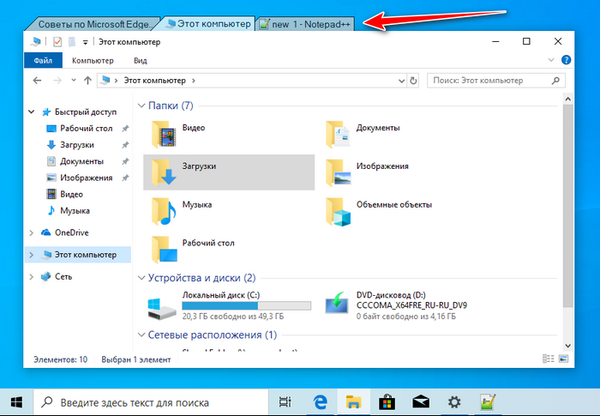
Tylko programy, które zapewniają pełny interfejs z możliwością zmniejszania / powiększania okien i maksymalizowania ich do pełnego ekranu, mogą uzyskać dostęp do tego formatu wielu kart. Programy z interfejsem w postaci małych okien bez możliwości manipulowania nimi, różne widżety, gadżety, pop-up panele, paski stanu itp. nie może stać się częścią panelu z wieloma kartami.
Możesz pobrać program TidyTabs z oficjalnej strony programisty:
https://www.nurgo-software.com/pricing/tidytabs
TidyTabs to program typu shareware. Ma uproszczoną wersję Personal, przeznaczoną wyłącznie do użytku niekomercyjnego, została ograniczona do możliwości używania więcej niż trzech zakładek na panelu. W pełni funkcjonalna edycja Professional usuwa te ograniczenia, a także zapewnia dodatkowe funkcje, takie jak: automatyczne grupowanie okien, zmiana nazw kart, używanie kółka myszy do zamykania kart.
Natychmiast po zainstalowaniu programu zostaniemy poproszeni o wybranie typu licencji. Tutaj możemy określić „Rozpocznij wersję próbną”, wtedy TidyTabs będzie działać w wersji próbnej Professional, ale z ograniczeniami w postaci akcji, będzie trwać tylko godzinę za każdym razem, gdy program się uruchomi. I możemy natychmiast wybrać bezpłatną edycję Personal. Zrobię to.
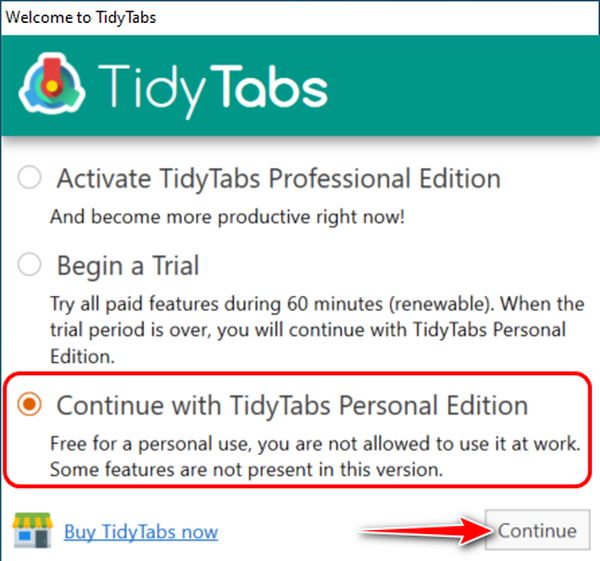
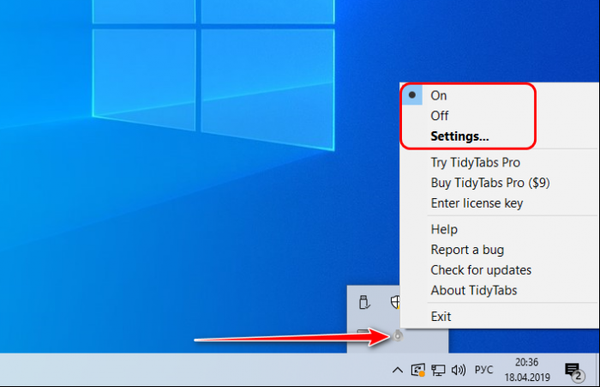
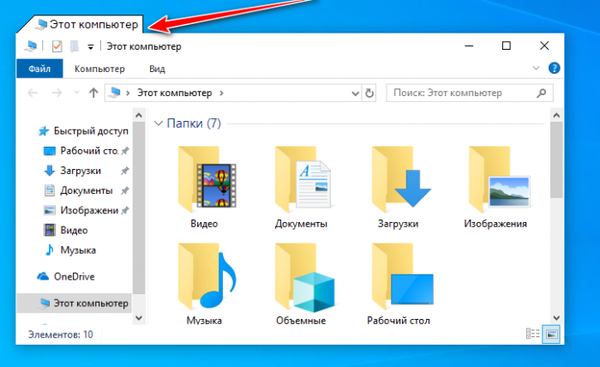
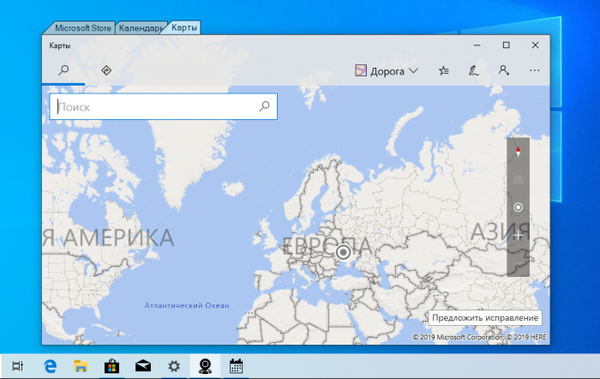
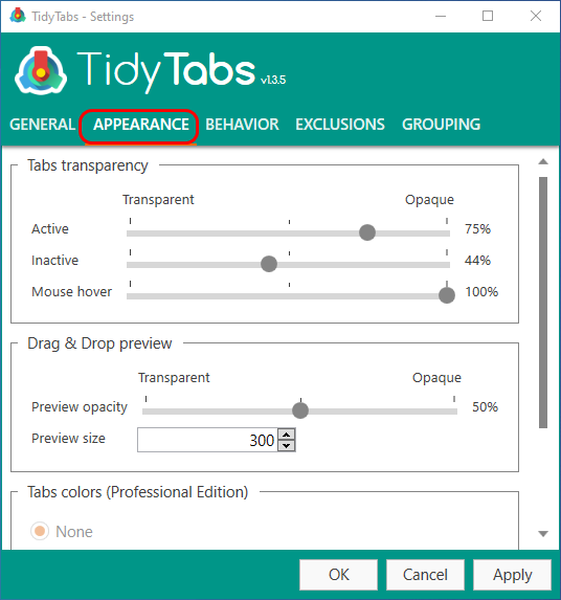
- - Automatycznie ukryj poszczególne zakładki;
- - Automatycznie ukryj karty w trybie pełnoekranowym;
- - Pokaż etykietkę, jeśli nazwa karty jest za długa.
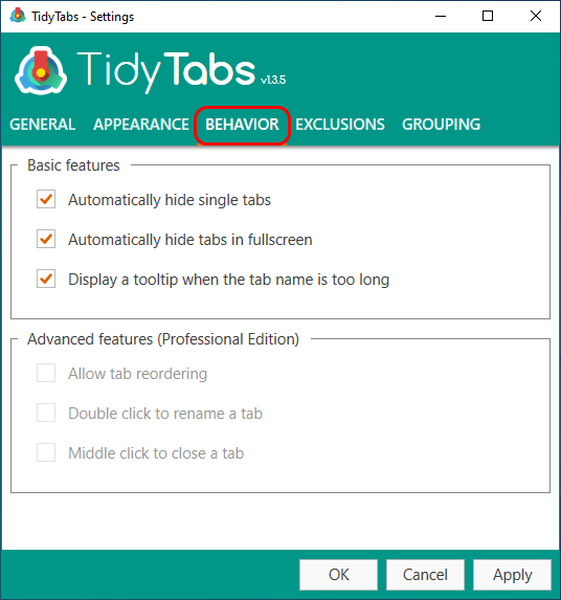
W zakładce ustawień „Wykluczenie” możemy utworzyć białą i czarną listę programów, dla których TidyTabs będzie działać lub nie. Celowość wprowadzenia tych list, moi przyjaciele, szczerze mówiąc, nie zrozumiała. Nie chcesz, aby okno jakiegokolwiek programu znajdowało się na pasku kart, po prostu nie przeciągaj tego okna na to. Ale ogólnie rzecz biorąc, TidyTabs, oczywiście, przypisałem ogromne uznanie.
Tagi dla artykułu: Programy dostosowywania











